今天和大家分享一下win10系统电脑qq视频语音后耳机用不了问题的解决方法,在使用win10系统的过程中经常不知道如何去解决win10系统电脑qq视频语音后耳机用不了的问题,有什么好的办法去解决win10系统电脑qq视频语音后耳机用不了呢?小编教你只需要1、登陆QQ---点击系统设置标志---选择音视频; 2、点击语音设置---检查语音设置,并设置为:声音输入为windows默认设备、声音输出为windows默认设备,最后确定就可以了;就可以了;下面就是我给大家分享关于win10系统电脑qq视频语音后耳机用不了的详细步骤::
1、登陆QQ---点击系统设置标志---选择音视频;
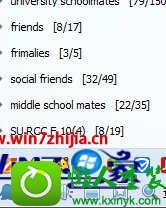
2、点击语音设置---检查语音设置,并设置为:声音输入为windows默认设备、声音输出为windows默认设备,最后确定就可以了;
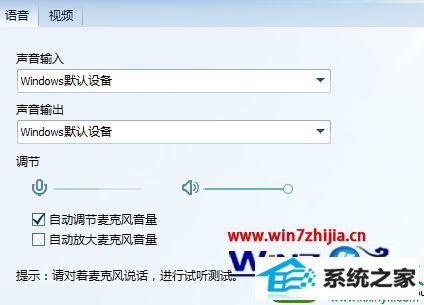
3、在电脑桌面右下角右键点击声音图标;

4、选择播放设备;
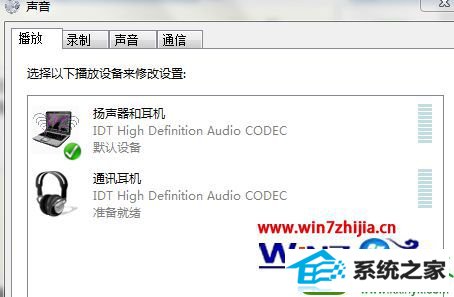
5、选择通讯耳机右键单击---禁用,最后保存。
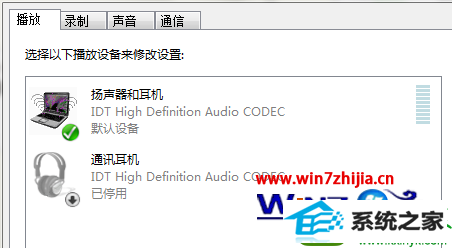
关于win10电脑qq视频语音后耳机用不了的解决方法就跟大家介绍到这边了,有碰到这样情况的用户们可以参照上述的方法步骤来进行操作解决,更多精彩内容欢迎继续关注。






